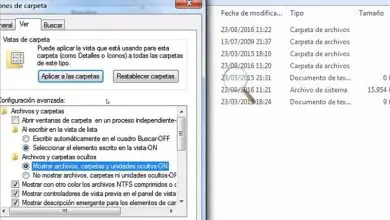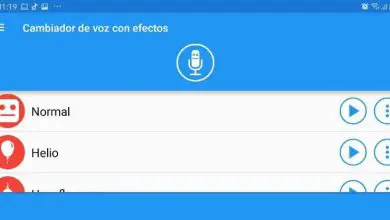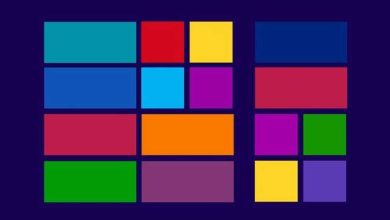Come cambiare la lingua del mio Mac OS dall’inglese allo spagnolo – Facile e veloce

Come posso cambiare facilmente la lingua del mio Mac OS dall’inglese allo spagnolo?
È davvero facile cambiare la lingua dall’inglese allo spagnolo sul tuo Mac OS. Se quello che vuoi è dare nuova vita al tuo computer ed essere in grado di goderti di più la tua esperienza quando lo usi, allora qui ti mostriamo come ottenerlo.
Come cambiare la lingua dall’inglese allo spagnolo se c’è più di un account sul mio Mac OS?
Se c’è più di un account utente sul tuo Mac OS, non preoccuparti, è del tutto possibile cambiare la sua lingua dall’inglese allo spagnolo.
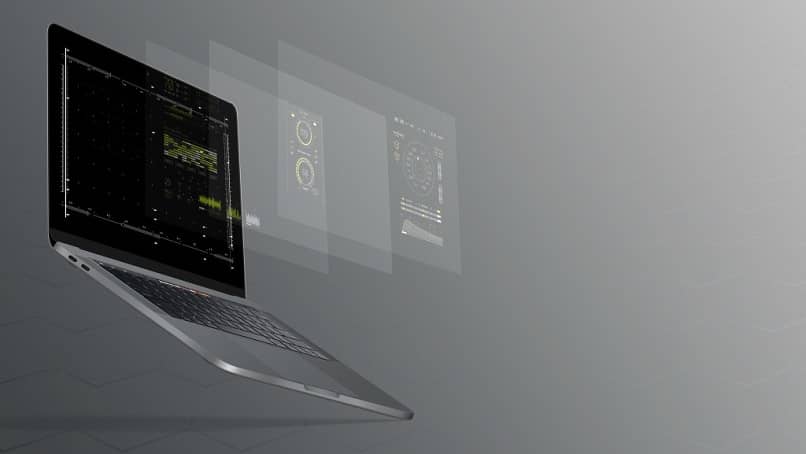
I passaggi che devi seguire sono:
- Inserisci l’account amministratore del tuo Mac OS.
- Vai alla cartella intitolata «Utilità».
- Apri l’opzione «Terminale» che si trova in questa cartella.
- Devi inserire il comando fornito nella sezione di supporto del sito ufficiale di Apple.>
- Fare clic su «Restituisci».
- Quando ti viene richiesta una password, devi inserire la password per il tuo account amministratore di Mac OS e fare nuovamente clic su «Invio».
- Quando viene visualizzato un elenco di lingue da scegliere, inserisci il numero della lingua desiderata (in questo caso spagnolo) e premi nuovamente «Invio».
- Chiudi la scheda «Terminale».
- Spegni o riavvia il tuo Mac OS.
Dopo aver seguito questi passaggi, la prossima volta che accendi il tuo Mac OS in uno degli account che possiedi, potrai utilizzarlo in spagnolo senza alcun problema.
Come cambio la lingua dall’inglese allo spagnolo sul mio Mac OS se ho un solo account utente?
Per poter cambiare la lingua dall’inglese allo spagnolo sul tuo Mac OS se ha un solo account utente, può essere fatto ancora più facilmente e velocemente.
I passaggi che devi seguire per raggiungere questo obiettivo sono:
- Accedi al menu Apple del tuo Mac OS.
- Una volta dentro, fai clic sull’opzione «Preferenze di Sistema».
- Selezionare l’opzione » Lingua e regione «.
- Quando vedi la lingua spagnola nell’elenco che verrà fornito, trascinala in cima.
- Infine, spegni o riavvia il tuo Mac OS.
Questo è tutto! Quando rientri nel tuo Mac OS, potrai godere di tutte le opzioni che offre nella lingua che preferisci, permettendoti di sfruttare al meglio l’uso che ne fai.
Qualcosa che devi prendere in considerazione è che, se la lingua in cui vuoi cambiare il tuo Mac OS per qualche motivo non è nell’elenco lì, quello che devi fare è aggiungerla nell’opzione che dice «Aggiungi».
D’ora in poi, ogni volta che vorrai cambiare la lingua del tuo Mac OS, nell’elenco delle lingue tra cui scegliere, potrai trovare la lingua che hai aggiunto l’ultima volta. Sarai anche felice di sapere che, anche se hai un dispositivo Android invece di un Mac OS, è possibile cambiare la lingua del tuo cellulare Android senza programmi in modo davvero semplice.
Come posso cambiare la lingua dall’inglese allo spagnolo sulla tastiera del mio Mac OS?
Dopo aver cambiato la lingua del tuo Mac OS, potresti anche voler cambiare la lingua della tastiera dello stesso in modo che sia conforme alla lingua spagnola.

I passaggi che devi seguire per raggiungere questo obiettivo sono:
- Devi entrare nella scheda «Preferenze di Sistema».
- Fare clic su «Tastiera».
- Seleziona una scheda che dice: «La/e lingua/e con cui puoi scrivere».
- Quando vedi l’elenco delle lingue che ti vengono offerte, seleziona la lingua spagnola.
E pronto! Nella parte inferiore dell’ultima scheda, puoi fare l’ultima e più semplice cosa da fare, ovvero scegliere se vuoi che la tastiera cambi lingua automaticamente o se vuoi attivare questa opzione manualmente. Va notato che puoi anche Come posso configurare facilmente la tastiera del mio Mac in spagnolo? Ti invitiamo a seguire questi passaggi in modo da poter ottenere il massimo dal tuo Mac OS.